OneNote相信大家都见过,今日这里为大家分享一下OneNote添加新模板的详细过程,感兴趣的伙伴不要错过哦。
OneNote添加新模板的详细过程

1、首先打开你收集到的OneNote模板,双击OneNote模板文件打开,如图:
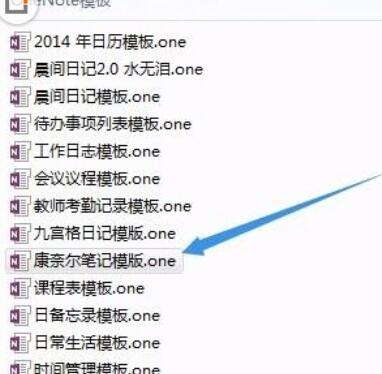
2、打开【康奈尔笔记】模板显示如下图,依次打开【插入】菜单下的【页面模板】进入页面模板面板,
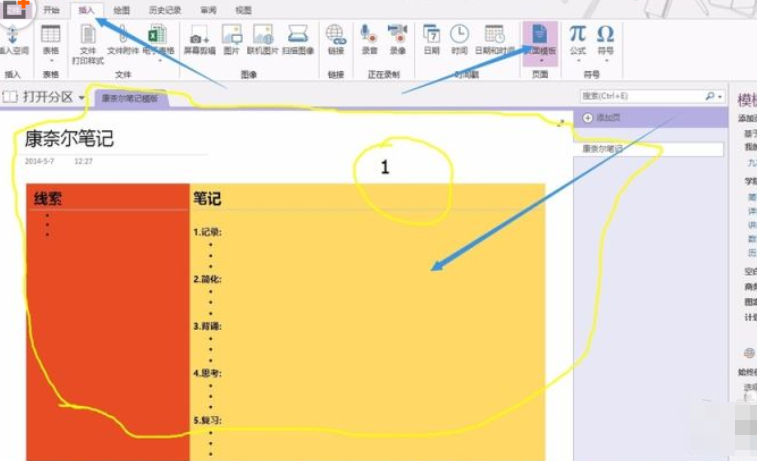
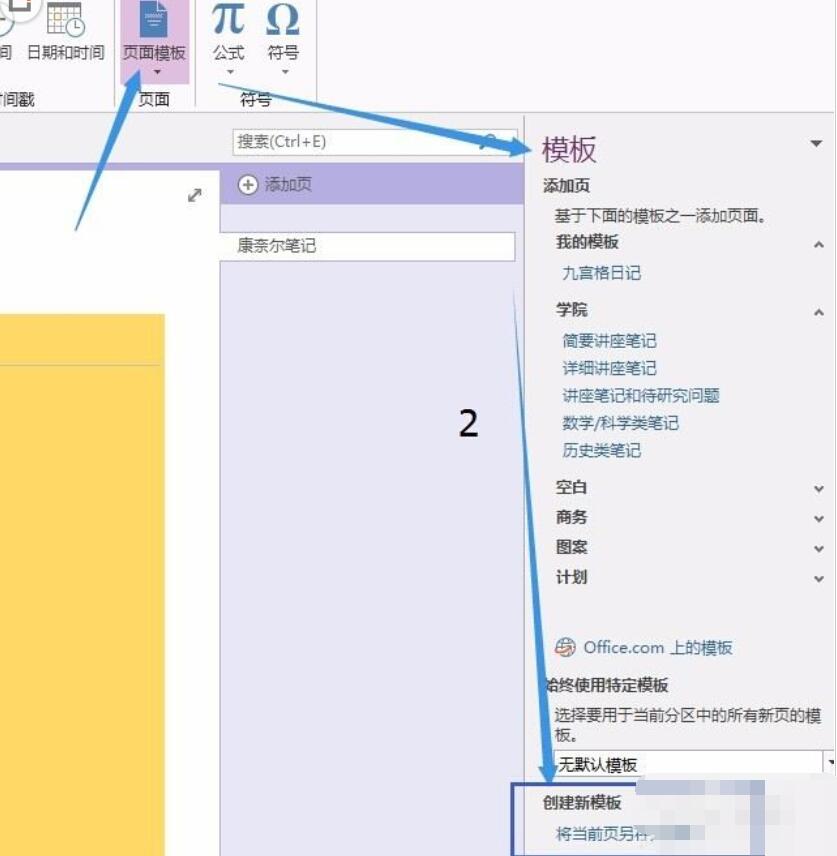
3、进入页面模板面板后,点击页面模板面板底部的【将当前页另存为模板】,这时会弹出对话窗口,输入模板的名称,点击保存即可,如图:
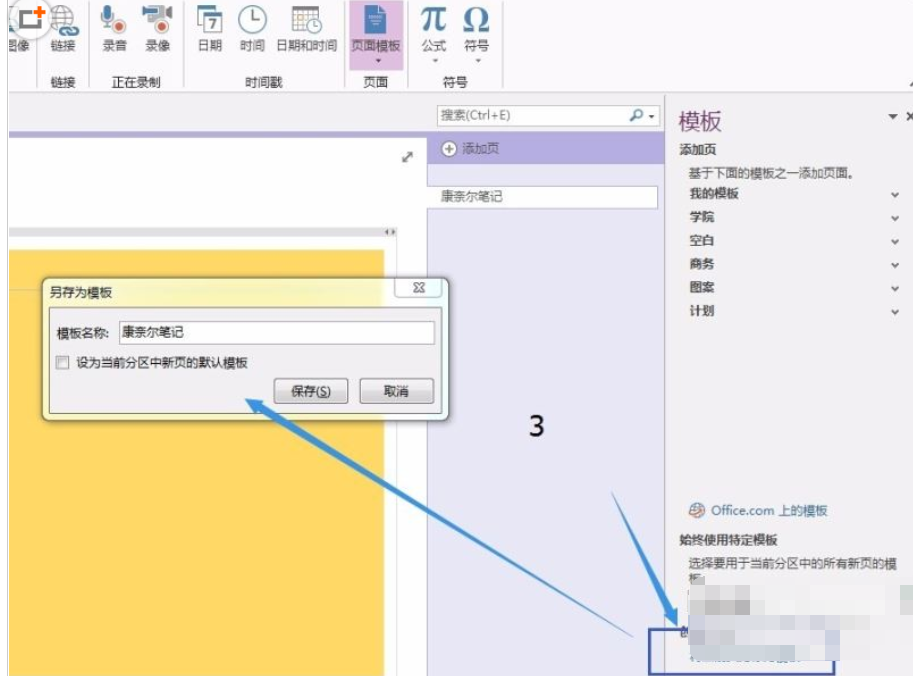
4、最后保存的模板会出现在【我的模板】中,如图:
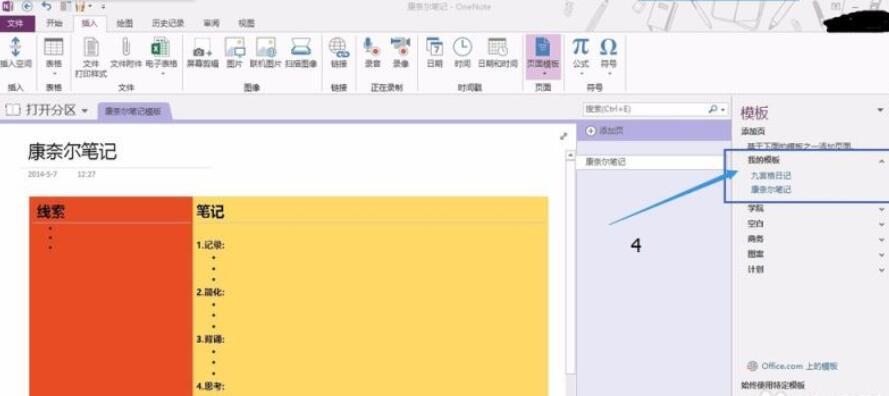
以上就是关于OneNote添加新模板的详细过程,大家都学会了吧。








